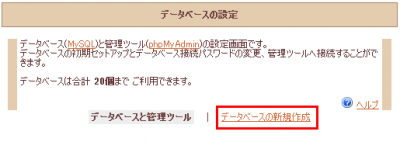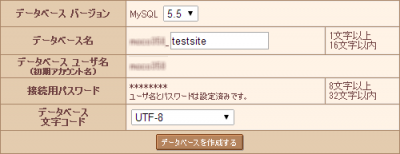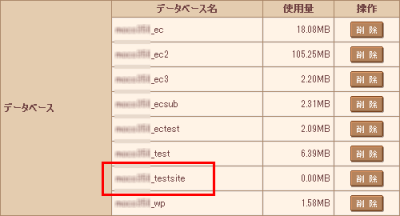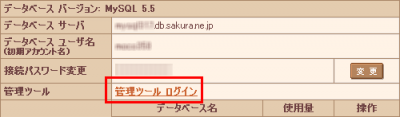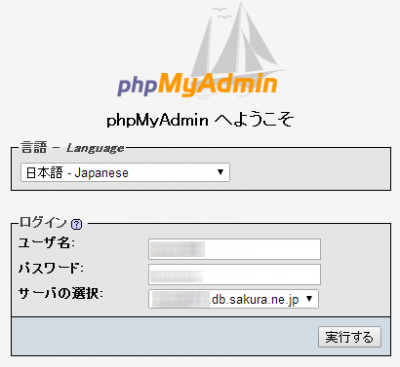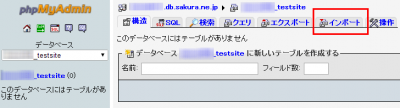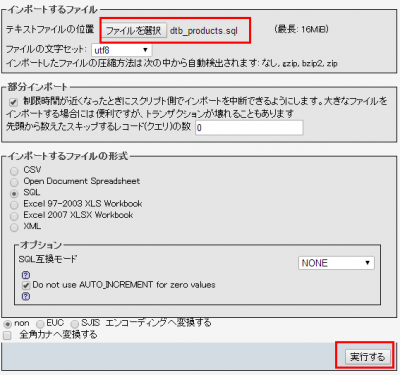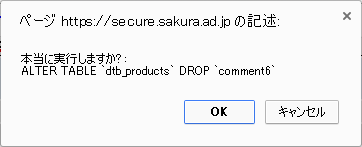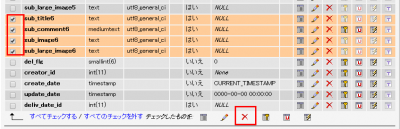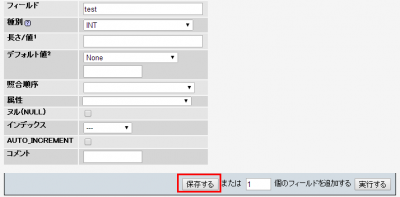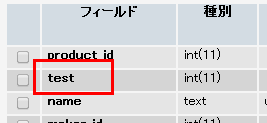もとからあるシステムのデータベースをいじるのって素人には勇気がいる内容ですよね。
はじめに
EC CUBEのバージョンアップに伴ってデータベースのテーブル数が違う場合の追加と削除方法をご紹介します
注意事項
必ずテスト環境を用意してからやりましょう
テスト環境を用意しよう
データベースを作ろう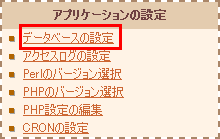
私はさくらサーバーを使っているのでサクラでのやり方をご紹介させて頂きます。まずはコントロールパネルにログインし、アプリケーションの設定内にあるデータベースの設定をクリックします。
次はデータベースの新規作成をクリックします。
データベース名に任意の名前を入れて、環境次第ですがデータベース文字コードをUTF-8にし、データベースを作成するをクリックします。
先ほど作成したデータベースがあるか確認します。これでテスト環境が整いました。
データをエクスポートしよう
まずはデータベースにログインします。
さくらのコントロールパネル内の管理ツールログインをクリックします。
データベース内にログインします。
そして、テーブルの追加、もしくは削除したい任意のファイルをクリックします。
次に上に表示されているエクスポートをクリックします。
そして一番下の実行するをクリックすると
ファイルがダウンロードされます。これでエクスポートが出来ました。
データをインポートしよう
一番始めに作成したテスト用のデータベースを選択します。
次は先ほどダウンロードした追加、もしくは削除したいテーブルデータをインポートします。
ファイルを選択し、実行するボタンをクリックします。
これでインポートは完了です。
テーブルの削除方法
先ほど追加テーブルの操作の一番左のボタンをクリックします。
そして、次に上の列内の構造ボタンをクリックします。
不必要なフィールドの×ボタンをクリックします。
そして、OKボタンをクリックすると削除できます。
複数同時に削除する場合
フィールドは複数同時に削除する事ができます。
削除したいフィールドの横のチェックボックスにチェックを入れて一番下にある×ボタンをクリックします。
本当に実行しますか?と出るので「はい」ボタンをクリックすると削除する事が出来ます。
テーブルの追加方法
フィールドを追加する場合は挿入を使いません。
追加したい場所を指定して実行するボタンをクリックします。
任意の内容を入れて最後に保存するボタンをクリックします。
新しくフィールドが追加されました。
以上でデータベースのテーブルの追加と削除の説明を終了します。
さいごに
直接いじれるのは強い
数年前はデータベースを少し触るのすら怖くてできませんでしたが、今回はヘテムルがEC CUBEの2.4対応しているPHPのバージョンを終了するとの事だったので2.4から2.12.6に緊急でバージョンアップをする事になったので、テスト環境で色々と実験するとなんとなくわかるようになりました。
昔はエクスポートをすると元のデータがなくなるかもしれないと勝手に勘違いしていました笑 Cerl+xみたいなカットするイメージです。
とりあえずエクスポートとインポートさえわかればEC CUBEの移行ツールが使えなくても何とかなりそうです。と言うか何とかなりました。
とりあえず何にしても一回いじらないとなかなか理解できないのでテスト環境を整えていじってみましょう。